来源:网络 作者:佚名
第7步
请确保您的“ 头发 ”的形状被选中,两个副本在前面(Ctrl-C组合>控制-F>控制-F)。 选择顶部的副本,将其移动6px的了。
重新选择在这个步骤做两个拷贝,然后单击减号前面的按钮从探路者面板。 转动所产生的组形状为复合路径( 控制-8),设置填充颜色为黑色,降低其不透明度为10%,改变混合模式为柔光 。

第8步
请确保您的“ 头发 ”的形状被选中,两个副本在前面(Ctrl-C组合>控制-F>控制-F)。 选择顶部的副本,并移动它10PX起来。
重新选择在这个步骤做两个拷贝,然后单击减号前面的按钮从探路者面板。 转动所产生的组形状为复合路径( 控制-8),设置填充颜色为黑色,降低其不透明度为10%,改变混合模式为柔光 。

第9步
请确保您的“ 头发 ”的形状被选中,去对象>路径>偏移路径 。 输入-3px的偏移量,选择圆形从加入下拉菜单,然后单击确定 。 选择产生的形状,取代现有的填充颜色为R = 82 G = 49 B = 20,去影响>风格化>内发光 。 进入如下图所示的属性,然后单击确定 。

第10步
重新选择你的“ 头发 ”的形状,并去影响>风格化>内发光 。 进入如下图所示的属性,然后单击确定 。 选择所有构成头发和集团(或Control-G)的形状。 移动到图层面板,简单地重命名这个新组“ 头发 ”。
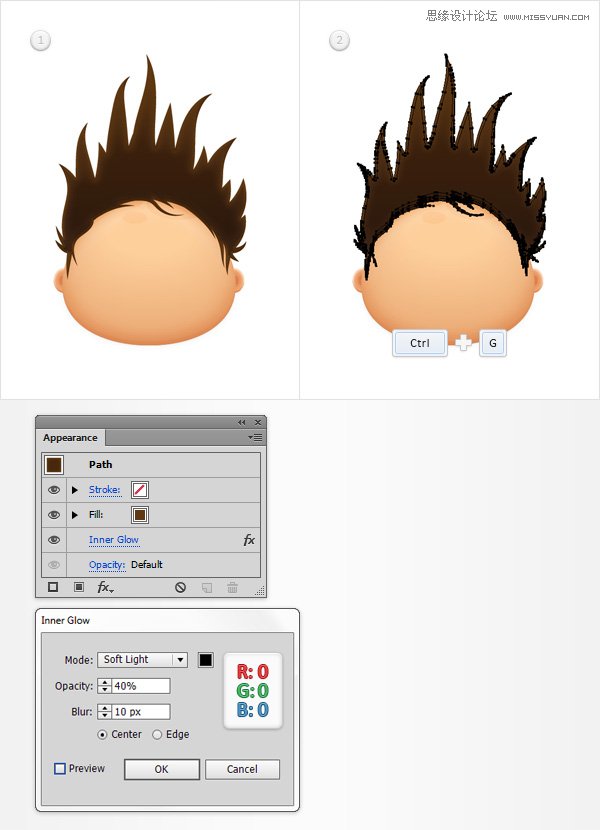
6,创建鼻
第1步
启用网格( 视图>显示网格 )和对齐网格( 视图>对齐到网格 )。 使用椭圆工具(L),创建一个45 X 35px形状,如下所示的线性渐变填充它,并把它作为显示在下面的图像。 移动到图层面板,并重新命名这个新的椭圆形“ 鼻子 ”。

第2步
请确保您的“ 鼻子 ”形状仍处于选中状态,并去影响>扭曲>猛涨 。 进入如下图所示的属性,然后单击确定 。

第3步
请确保您的“ 鼻子 ”形状仍处于选中状态,然后转到对象>变换>移动 。在垂直框中输入“20”,然后只需点击复制按钮。 选择生成的形状和集中在外观面板上。 取代用于填充了一台黑色的线性渐变,降低其不透明度为0%,改变混合模式为柔光 。

第4步
请确保您的“ 鼻子 ”形状仍处于选中状态,然后复印一份在前面(Ctrl-C组合>控制-F)。 选择您的新副本,并集中在外观面板上。 取代用于填充了一台黑色的线性渐变,降低其不透明度为30%,改变混合模式为柔光 。

第5步
打开混合选项窗口,转到指定的步骤部分,并确保您的混合设置为30个步骤。 重新选择二,黑“ 鼻子 ”的形状和简单地按下Alt-CONTROL-B。移动到图层面板,只需将下面剩下的“ 鼻子 ”形状这个步骤制成的混合。

第6步
使用椭圆工具(L),创建一个15×10px的形状,设置填充颜色为R = 255 G = 197 B = 145,并把它作为第一形象。 请确定这个新的形状保持选中并去影响>扭曲>猛涨 。 进入如下图所示的属性,然后单击确定 。

第7步
重新选择你的“ 鼻子 ”的形状随着更细小的形状位于前方,如果它和简单的按下Alt-CONTROL-B来创建一个新的混合。 到底事情应该像第二个图像。

第8步
请确保在上一步中所做的融合仍处于选中状态,并去影响>风格化>阴影。 请在上面所示的属性,左窗口(如下图),点击确定 ,然后添加如下图所示的其他五个阴影效果。
一旦你完成重新选择两个混合组成的鼻子和集团(或Control-G)。 移动到图层面板,简单地重命名这个新组“ 鼻子 ”。
